Jak ponownie uruchomić nieudane pobieranie iTunes na iPhonie?
Rzadko zdarzają się problemy z pobieraniem muzyka cyfrowa z iTunes Store na iPhone'a, ale od czasu do czasu coś może pójść nie tak. Jeśli używasz iPhone'a do kupowania utworów, może się zdarzyć, że pobieranie zostanie przerwane przed zakończeniem.
Instrukcje zawarte w tym artykule dotyczą iPhone'ów z systemem iOS 14 do iOS 11.
Powody, dla których pobieranie jest przerywane na iPhonie
Przerwa w czasie sklep itunes pobieranie może nastąpić z różnych powodów, w tym:
- IPhone zrywa połączenie internetowe: A nieprawidłowe połączenie internetowe to najbardziej prawdopodobny powód nieprawidłowego pobierania utworu. Możesz skończyć z fragmentem piosenki lub w ogóle nic.
- Problem z serwerami iTunes Store:Serwery Apple rzadko przestają działać, ale może się to zdarzyć. Problem z serwerem może zakończyć połączenie z iTunes Store.
- Nieoczekiwany restart iOS: Jeśli iPhone uruchomi się ponownie podczas pobierania, nie można w pełni pobrać utworu.
-
Połączenie internetowe jest wolne lub router Wi-Fi ma problemy: Jeśli Twoje połączenie internetowe zwalnia lub Twój Router Wifi traci synchronizację podczas pobierania utworu, czego wynikiem może być nieudane pobieranie utworu.
Jak wznowić nieudane pobieranie utworu na iPhonie?
Aby ponownie uruchomić nieudane pobieranie utworu na iPhonie:
Otworzyć sklep itunes aplikacja na iPhonie.
Uzyskiwać Więcej.
Uzyskiwać Pliki do pobrania aby wyświetlić zawartość ze sklepu iTunes Store, która nie została przeniesiona do urządzenia.
-
Dotknij strzałki obok pobierania, aby je ponownie uruchomić.

Jeśli te kroki nie rozwiążą problemu z pobieraniem, uruchom ponownie iPhone'a i powtórz proces. Jeśli nieudane pobieranie nie pojawia się na liście lub jeśli nie możesz naprawić uszkodzonego pobierania, zgłoś problem firmie Apple osobiście na Sklep Apple lub użyj iTunes (lub aplikacji Muzyka) na komputerze.
Użyj iTunes na komputerze, aby naprawić pobieranie
Jeśli synchronizujesz iPhone'a z iTunes na komputerze, napraw przerwane pobieranie, używając oprogramowania iTunes do: zsynchronizuj piosenkę z iPhonem. Otwórz iTunes na komputerze, wybierz Muzyka z menu w lewym górnym rogu, a następnie wybierz Sklep z opcji u góry ekranu. Następnie przejdź do paska menu, wybierz Kontoi wybierz Sprawdź dostępne pliki do pobrania.
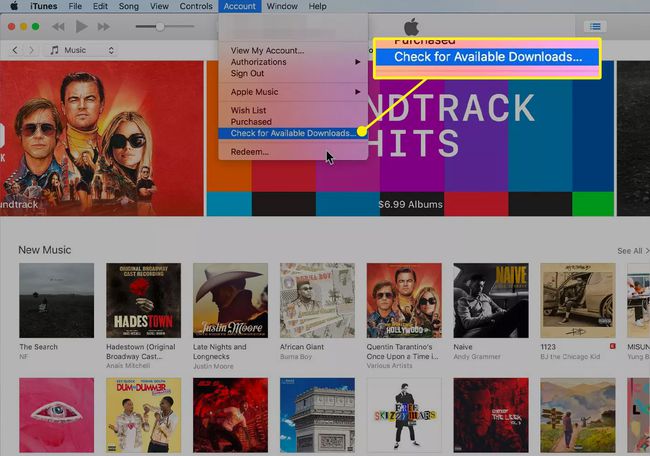
Jeśli nie ma dostępnych plików do pobrania, sprawdź szczegóły swojego konta w iTunes w systemie macOS Mojave (10.14) lub starszym, aby potwierdzić zakup utworu i poprosić o pomoc.
W systemie macOS Catalina (10.15) Apple zastąpił iTunes trzema aplikacjami: muzyką, podcastami i Apple TV. Poniższe instrukcje dotyczą również systemu macOS Catalina (10.15) i nowszych, z wyjątkiem tego, że zaczynasz od otwarcia aplikacji Muzyka.
otwarty iTunes > Muzyka > Sklep w systemie macOS Mojave (10.14) i wcześniejszych lub uruchom Muzyka w systemie macOS Catalina (10.15) lub nowszym.
-
Iść do Konto na pasku menu i wybierz Wyświetl moje konto.

Wprowadź swój Apple ID nazwę i hasło, jeśli zostaniesz o to poproszony.
-
w informacje o koncie ekran, przejdź do Historia zakupów sekcja i wybierz Widzieć wszystko.
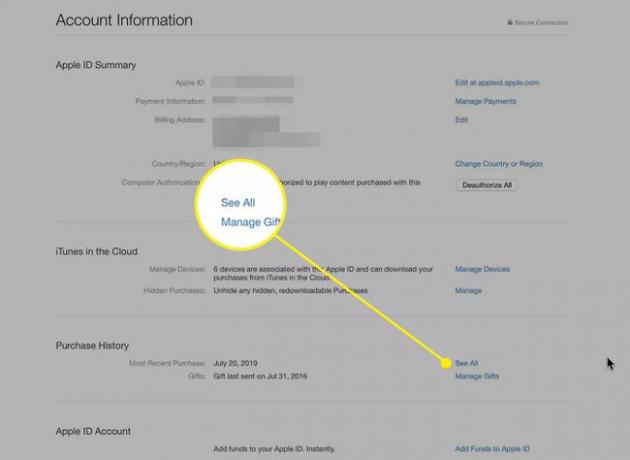
-
Przejdź do utworu, który nie został poprawnie pobrany i wybierz Więcej.
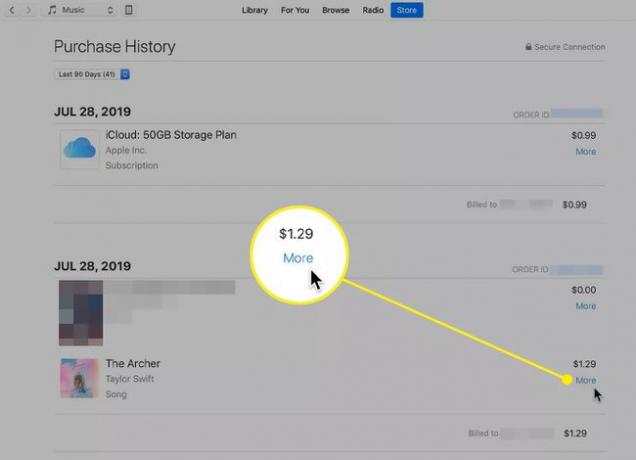
Lista zakupów jest ułożona w odwrotnej kolejności chronologicznej.
-
Wybierz Zgłoś problem.

Wybierz Wybierz problem strzałka w dół i wybierz Element nie został pobrany lub nie można go znaleźć.
-
Wpisz krótkie wyjaśnienie problemu, a następnie wybierz Składać.

Twój problem został przesłany do wsparcia Apple, a otrzymasz odpowiedź, choć nie od razu.
